
GA4の導入をしたはいいものの、
「どこを見たらいいか分からなくてお手上げ、、」
そんな状態の方は多いのではないのでしょうか。
本記事では、
GA4の基本的な情報から、弊社のお客様からよくいただく質問まで、
完結する記事を執筆いたしました。
1. GA4とは
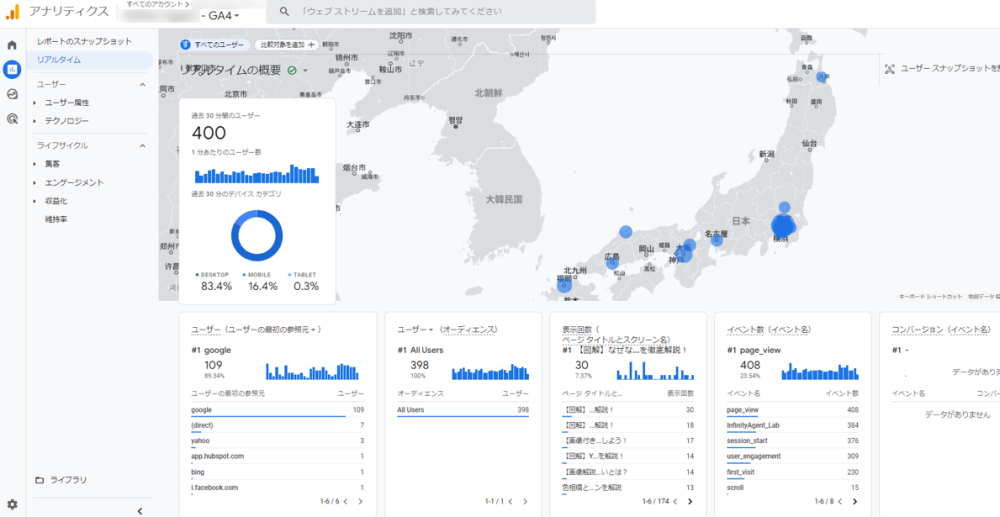
GA4とは、
2020年10月にリリースされた、最新のGoogleアナリティクスです。
現在多くの方が活用されているのは
ユニバーサルアナリティクス(UA)というもので、
2023年の7月に計測が終了することから、
GA4へ切り替えをしている方も多いでしょう。
GA4がリリースされた背景としては、
ユーザーの行動が多様化したことで、
従来のユニバーサルアナリティクスでは対応しきれなくなった点があげられます。
スマートフォンやら、スマートウォッチやら、
ユーザーが所持しているデバイスは多岐に渡っていることなどを理由に、
ブラウザから付与されるCookieの情報だけでは
ユーザーの行動を正確に把握できなくなってきました。
これにより、
デバイスやブラウザを越えてユーザーを判別できる仕組みが
必要になったと考えられます。
2. GA4を導入するメリット
GA4には多くの機能がありますが、
最大のメリットとしてはデバイスをまたいだ計測ができるようになることです。
従来のUAではスマホやPC、タブレットなどの
デバイスをまたぐと違うユーザーとしてカウントされてしまい、
正確な情報を把握することは出来ませんでした。
しかし、
GA4ではデバイスをまたいだとしても同じユーザーであると判別できるため、
より正確なユーザーの情報を把握することが可能です。
また、
その他にも下記のようなメリットがあります。
- 機械学習の導入
- 自動計測の充実
- BigQueryへのデータエクスポート機能
- 新レポート機能「データ探索」
3. GA4に変更したことで何が変わるの?
GA4に変更することで大きく変わることとしては、
「ユーザー」を中心とした計測ができるようになったということです。
また、
今まで見ていた指標の名称が変わる、
なんてこともあるので、注意が必要です。
以下で詳しく解説していきます。
3-1. ユーザーを中心とした計測
GA4では、
ユーザーがどのデバイスかに関わらず、
どのような行動をしたのかを把握することが可能です。
従来のUAでは、
セッションを軸とした計測が行われており、
ユーザーがサイトページを訪れてから
一連の流れをもとに様々な指標を計測していました。
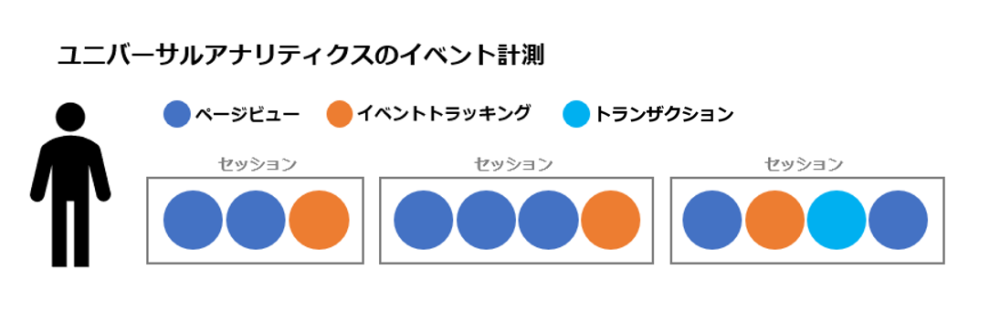 対してGA4では、
対してGA4では、
ユーザーの様々なアクション(イベント)をもとにした計測がされています。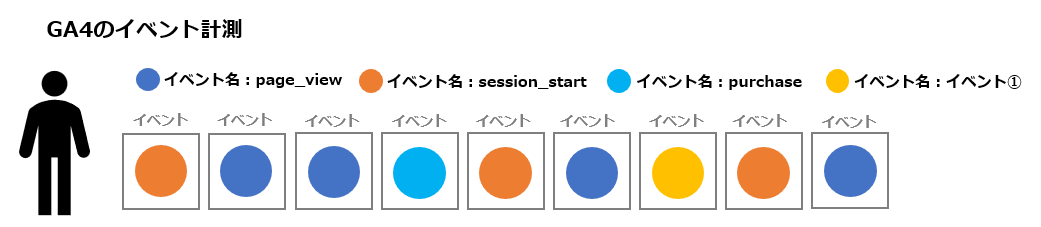
3-2. 自動計測の充実
ユニバーサルアナリティクスでは
計測の際に個別でタグの設定が必要でしたが、
GA4では、
イベントの自動計測が可能となっています。
慣れていない方でもイベントの計測ができる点はメリットですね。
具体的には以下のようなイベントが自動で計測できるようになります。
- スクロ―ル数
- サイト内検索
- 離脱クリック
- 動画エンゲージメント
なお、自動計測を活用するためには、
「管理」→「データストリーム」→「ウェブ」→「イベントの拡張機能」を
「オン」にする必要があります。
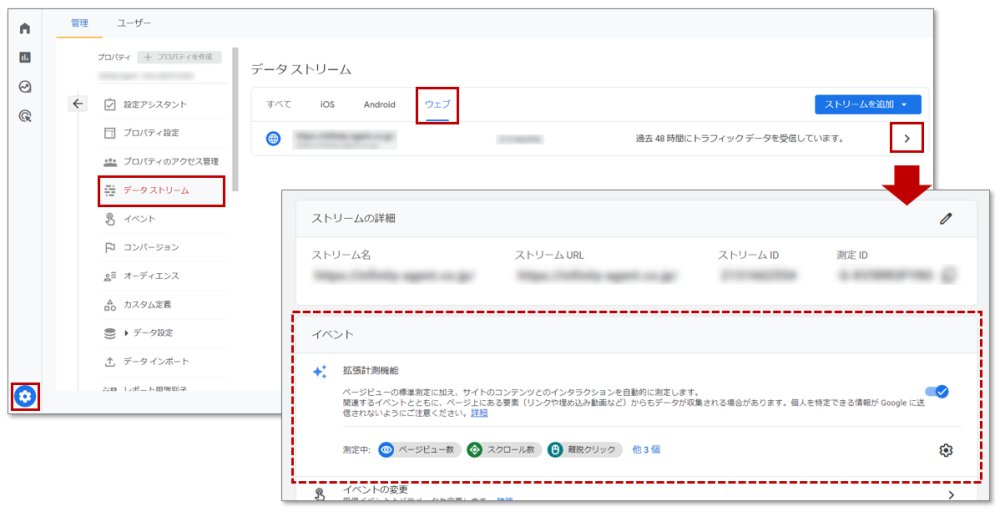 また、
また、
任意の条件でイベントを計測できるようにしたい場合は、
GTMやtag.js上で設定が必要となります。
3-3. 機械学習の導入
ユニバーサルアナリティクスでは、
実際のユーザーの行動をもとに、
過去のデータを分析することが主な分析法でした。
対してGA4では、
機械学習を導入しているため過去のデータ、未来のデータ予測、
どちらのデータの把握も可能です。
具体的な予測指標は購入の可能性、離脱の可能性です。
購入の可能性
サイトまたはアプリを訪問したユーザーが、
今後7日間以内に商品購入に至る可能性を
予測することのできる指標です。
離脱の可能性
最近アクティビティのあったユーザーが、
サイトまたはアプリを今後7日間以内に利用しなくなる可能性を
予測できる機能です。
この離脱予測の機能により、
今後1週間の売り上げシミュレーションを作成したり、
購入に至る可能性の高いユーザーにGoogle広告で広告を配信する、
といったマーケティング施策を打つことができます。
3-4. UAよりも深いデータを利用可能に
GA4では、
有料版のUA360で導入されていたビッグデータ高速解析ツールである
BigQueryのデータエクスポート機能が導入されています。
GA4で計測したデータとBigQueryを連携することで
より深いデータの分析、活用ができるようになります。
3-5. BigQueryとは?

BigQueryは、
Googleが提供するデータウェアハウスです。
データウェアハウスとは、
分析のために集めた膨大なデータを一時的に保管するための倉庫のようなものです。
以前のバージョンでは有料版のオプションを使用しなければ、
BigQueryと連携させることは出来ませんでしたが、
GA4にはBigQueryと連携させる機能が無料で搭載されています。
ユニバーサルアナリティクスで確認できていた
グラフや表などの集計後のデータはもちろん、
GA4ではローデータを分析することができるのです。
BigQueryと連携したローデータは、
PV数や離脱の数、直帰の数、滞在時間など、
様々な帰路口で、SQLを使い自在に分析することができます。
4. いつも見ていた指標はどこで見ればいいの?
UAからGA4に移行した際に一番困るのがこの点ではないでしょうか??
今まで見ることの多かった指標について、
UAとGA4の違いから見方まで解説します。
いつも見ていた指標①:セッション数
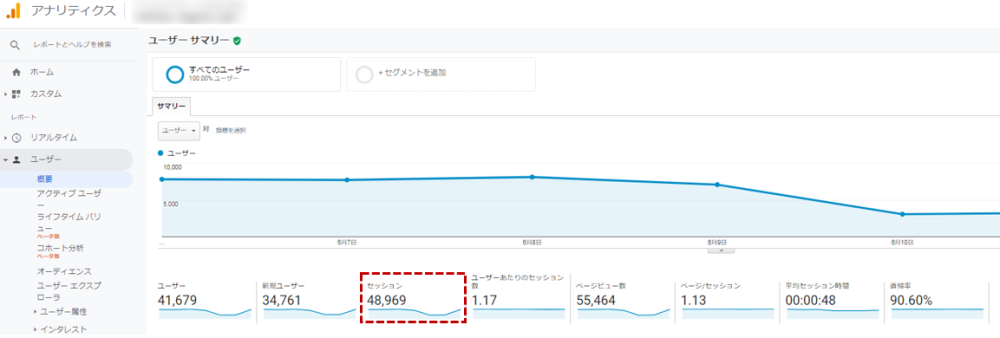
UAではホームで見ていたセッション数ですが、
これもまた見れる箇所が変更されています。
UAで見ていたセッション数は、
GA4だと「レポート」→「集客」→「トラフィック獲得」
で確認することができます。
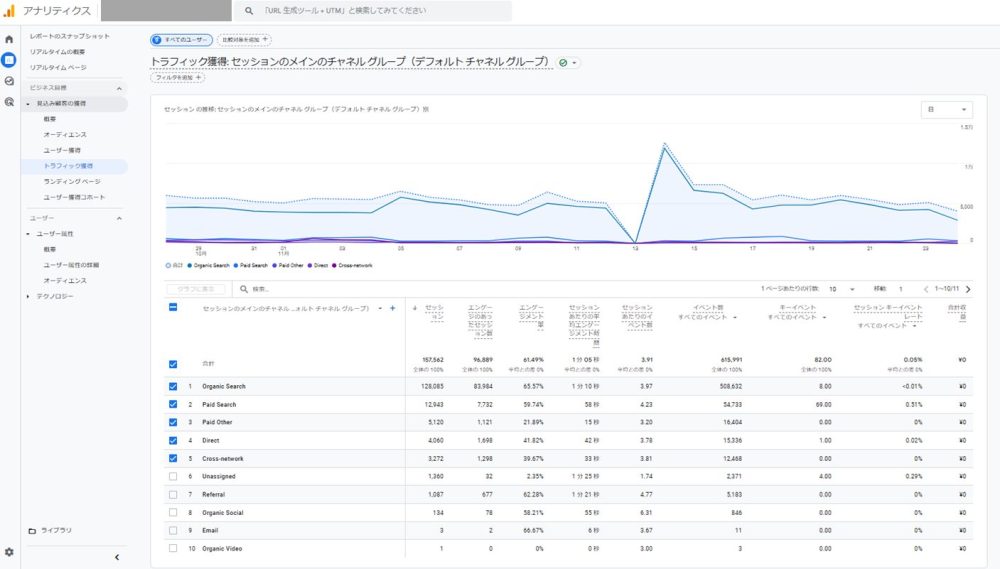 デフォルトが
デフォルトが
「セッションのデフォルトチャネルグループ」となっていますが、
他の指標に切り替えることも可能です。
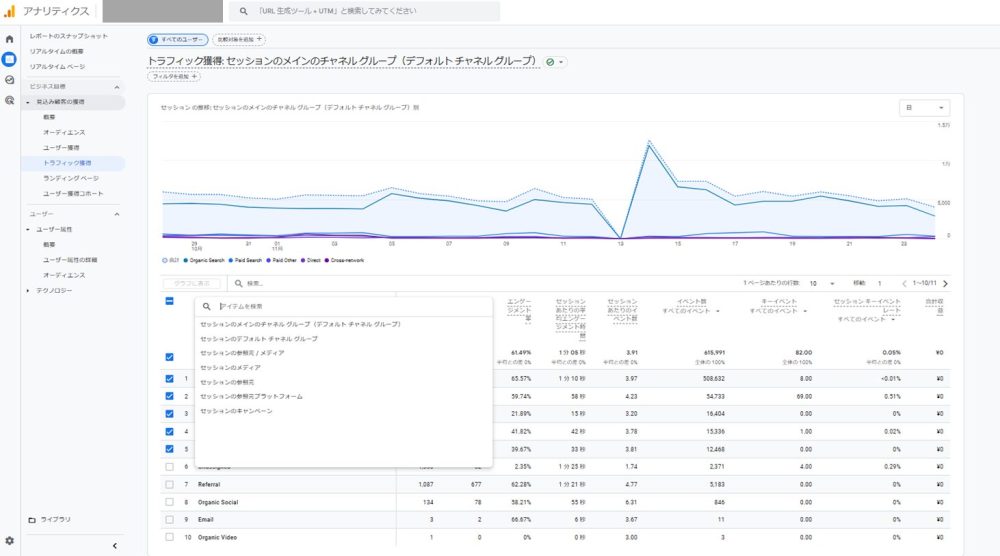
ここで数字を見て思うのが、
「セッション数が減っている」または
「セッション数が増えている」だと思います。
誤差の範囲であれば問題ないですが、
数が違いすぎる場合は下記の内容を確認しましょう。
セッションが減っている場合
セッション数が減っている場合はGA4の仕様によるもので、
UAとGA4でセッションの切れるタイミングが違うことから発生しています。
UAの場合、
参照元が切り替わったときや日をまたいだときにセッションが切れますが、
GA4はセッションが切れません。
UAでは新しいセッションとしてカウントされていたものが、
GA4だと継続して計測されるために数が少なくなるということがあります。
セッション数が増えている場合

UAとGA4のセッション数を比べると、
セッション数が増えている場合のアカウントが多く見られます。
GA4の仕様からすると説明ができませんが、
調べた結果、2つの仮説が立てられました。
仮説①:GA4でのみOrganic Searchと判定できている検索エンジン経由のセッションが多い
UAとGA4はそもそもチャネルの定義が全く異なるので、
GA4でのみOrganic Searchと判定できている検索エンジン経由の
セッションが多いという可能性があります。
計測の精度が上がった事から、
そもそもUAで計測できていなかったセッションを計測しているということです。
仮説②:UAのタイムアウト時間がGAのタイムアウト時間よりも長く設定されている
UAとGA4で共にセッションが切れる条件として
「一定時間ユーザー操作がなかった場合」という定義があります。
デフォルトではその「操作がなかった時間」が30分に設定されています。
同じ期間で見たときに、
セッション数がGA4の方が多い場合、
UAのセッション時間が30分よりも長い時間で設定されている可能性があります。
GA4のセッション数がUAに比べて多い場合は、
タイムアウト時間を確認してみることをおすすめします。
いつも見ていた指標②:コンバージョン
広告運用において一番大切な指標と言っても過言ではないコンバージョン。
GA4は計測の設定から計測したコンバージョンを見るまで、
ややこしいですよね。
コンバージョンの設定から確認方法まで、
下記の記事で、画像付きで解説していますので、是非ご覧ください!
あわせて読みたい
いつも見ていた指標③:参照元/メディア

参照元/メディアは、広告運用において
どの媒体、どのキャンペーンからCVが獲得出来たのかを見る時に活用します。
アカウントによっては
どの広告グループ、クリエイティブからCVに至ったのかを見ることもあるでしょう。
この部分はGA4にて、
「レポート」→「ビジネス目標」→「見込み顧客の発掘」→「トラフィック獲得」
から確認することができます。
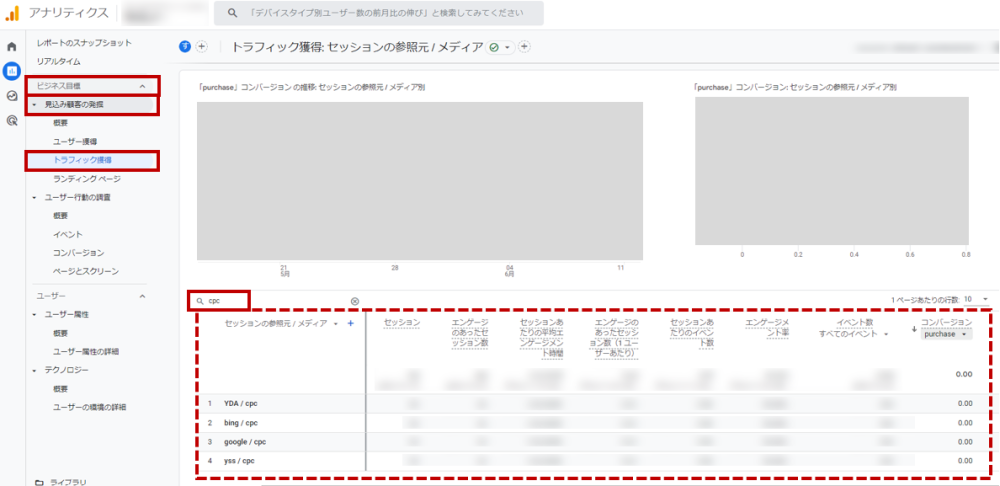
デフォルトは
「デフォルトのチャネルグループ」となっていますが、
キャンペーンなど見たときは切り替えすることも可能です。
また、
コンバージョンが来場予約、資料請求…など
多岐に渡る場合も切替えが可能です。
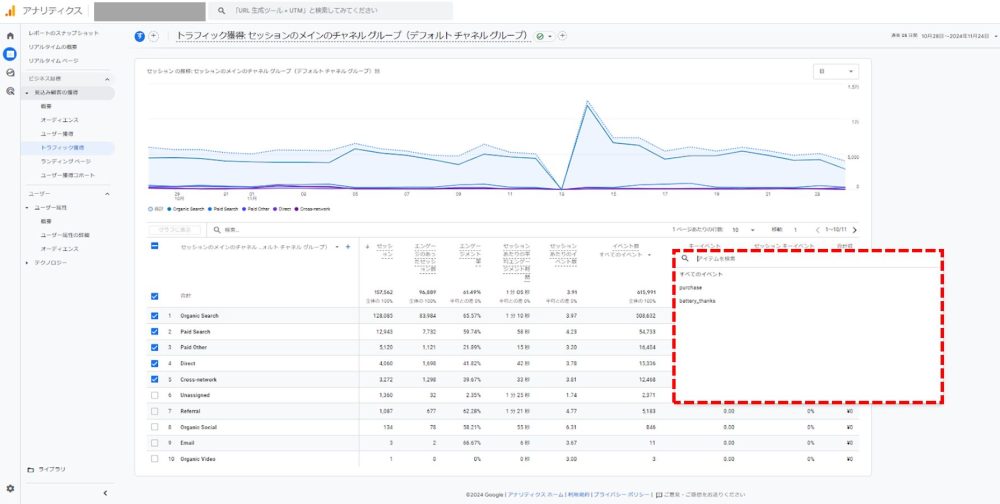
いつも見ていた指標④:ユーザー
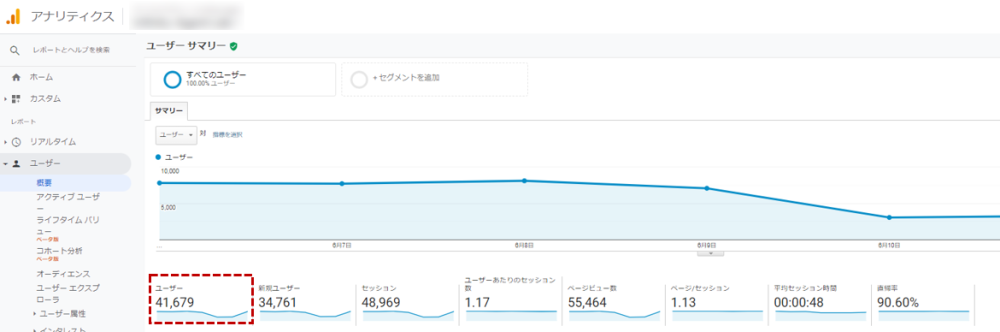
UAでいつも見ている指標がこの「ユーザー」で表されている
「ユニークユーザー(UU)数」である方が多いのではないでしょうか。
GA4では、「総ユーザー数」と表されます。
総ユーザー数は、GA4の探索レポートから見ることができます。
このレポートは自由形式で作成し、
チャネルごとの総ユーザー数を出した例です。
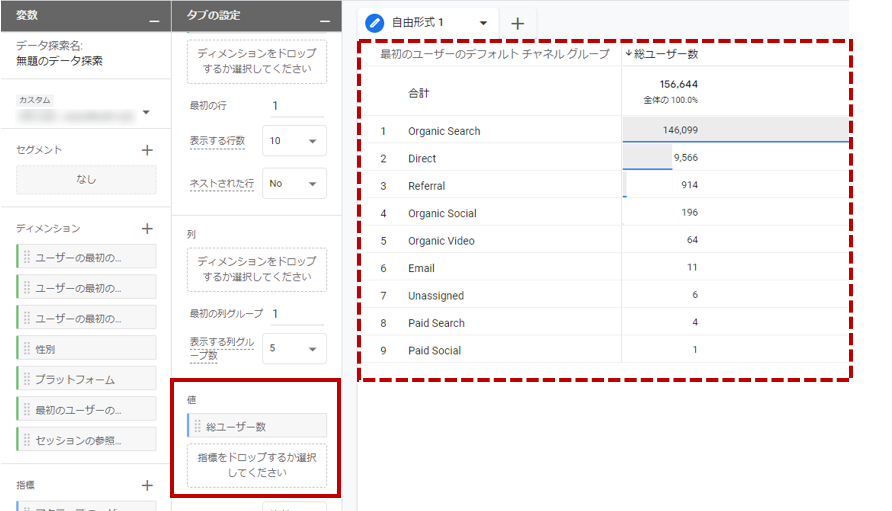
ここで気を付けたいのは、
下記のようなトラフィック獲得などで見かける
「ユーザー数」という指標が「総ユーザー数」とは違うということです。

この「ユーザー数」は「アクティブユーザー数(AU)」のことを指しています。
こんがらがったと思いますので、
まずはこの「ユニークユーザー(UU)」「アクティブユーザー(AU)」の定義について
解説していきます。
ユニークユーザー(UU)とは?
ユニークユーザー(UU)とは、
サイト訪問総数とは違い、
サイトを訪問した人の実数としてカウントしたユーザー数のことです。
GA4では「総ユーザー数」という指標で表されており、
日本語的にはGA4の表記の方がすんなり理解できますね。
しかし、
Googleアナリティクスの仕組みの関係で、
同一人物が必ずしも同一ユーザーであると判別できないケースもありますので、
注意が必要です。
アクティブユーザー数(AU)とは?
アクティブユーザー(AU)とは、
対象期間内に訪問したユニークユーザーのことです。
Googleアナリティクスで解析を行う際、
期間を指定しないでデータを確認するケースはないため、
ユニークユーザー数を抽出する際にも対象の期間が存在しています。
そうなると、
UAにおいてはアクティブユーザ―(AU)とユニークユーザー(UU)には
違いがないことが分かります。
一方で、
GA4で表記されるアクティブユーザーとは、
「エンゲージメントが発生したユーザー」のことを表しています。
UAとGA4では「アクティブユーザー(AU)」の定義が異なっているため、
注意が必要です。
そのため、トラフィック獲得で見る
「ユーザー数」は「何らかのエンゲージメントが発生したユーザー数」
ということになります。
いつも見ていた指標⑤:ページビュー

UAで見ていた「ページビュー」という指標は、
「表示回数」という指標に変わっています。
名称の変更の背景としては、
GA4がWebサイトのアプリにも対応したことにあります。
アプリにはページという概念がないために、
「ページビュー」という表現が適切ではありません。
Webサイトとアプリ、どちらにも当てはまる概念として
「表示回数」という指標に統一されました。
UAで見ていたページビュー(表示回数)は、
「レポート」→「エンゲージメント」→「ページとスクリーン」
から見ることが可能です。
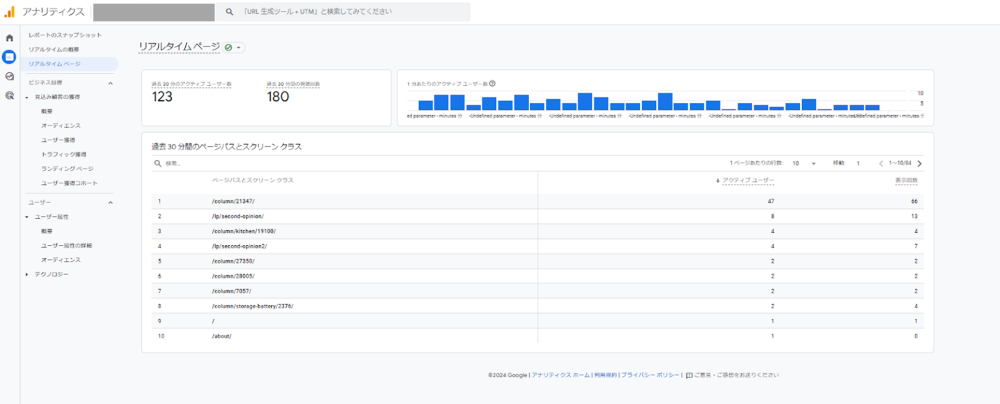
ここで数値を確認した際に思うのが、
「UAと比べて数が少なすぎる」だと思います。
なぜ数値に大きな乖離があるかと言いますと、
Google側が意図的に除外しているからです。
GA4は個人情報保護を重視しており、
ユーザーの身元が特定される恐れのあるユーザーのデータを、
意図的に除外しています。
これは、
「しきい値」と言われる概念で、
Googleがデータを除外したことを
「データしきい値が適用された」と表されます。
この「しきい値」ですが、
「違和感があるのでUAと同じようにみたい」場合は
解除することもできます。
GA4はデフォルトの計測方法として「Googleシグナル」が採用されていますが、
「管理」→「レポート用識別子」→「すべてを表示」→「デバイスベース」
に変更します。
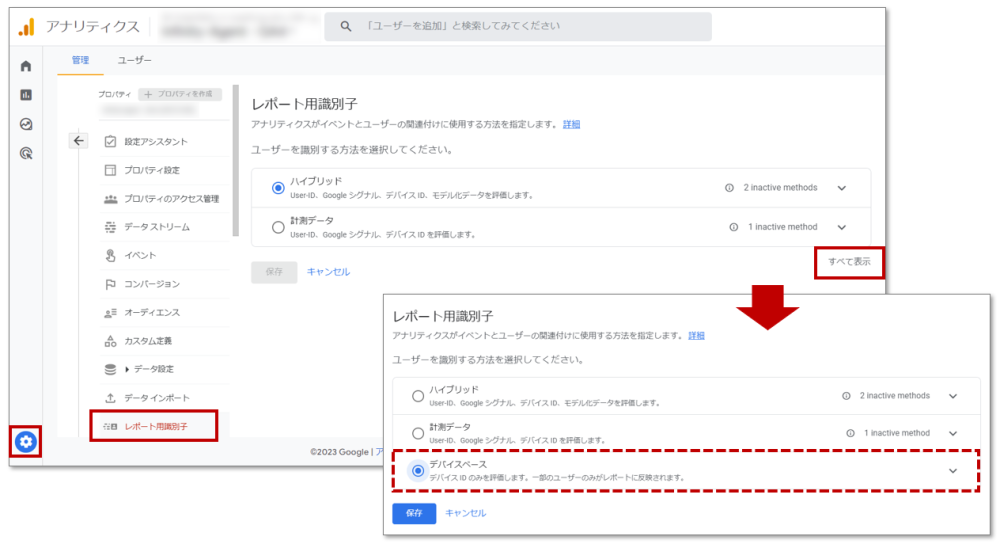 この設定をすることでUAとほぼ同じ数値での計測が可能です。
この設定をすることでUAとほぼ同じ数値での計測が可能です。
いつも見ていた指標⑥:アシストコンバージョン・コンバージョン経路
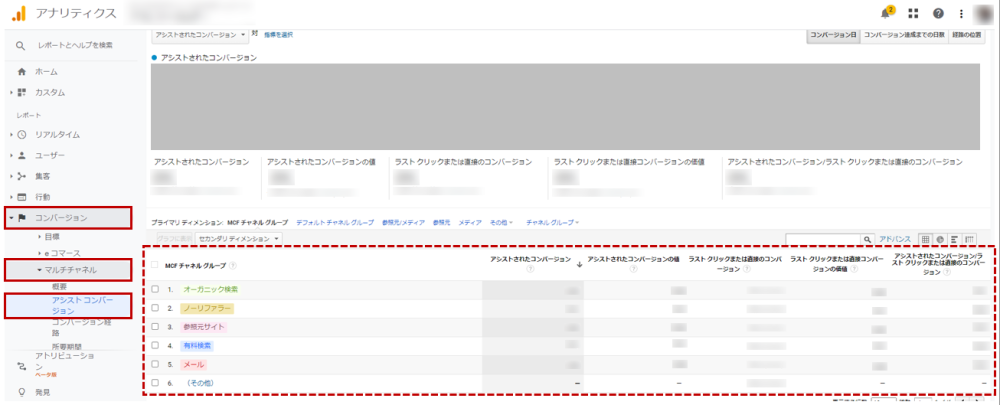
アシストコンバージョンは、
コンバージョンはしていないものの、コンバージョンのきっかけとなった、
またはコンバージョンに何らかの影響を与えたサイトへの訪問のことを
意味しています。
ユーザーがコンバージョンに至るまでの動きを可視化したこの指標を
よく見る方も多いのではないでしょうか。
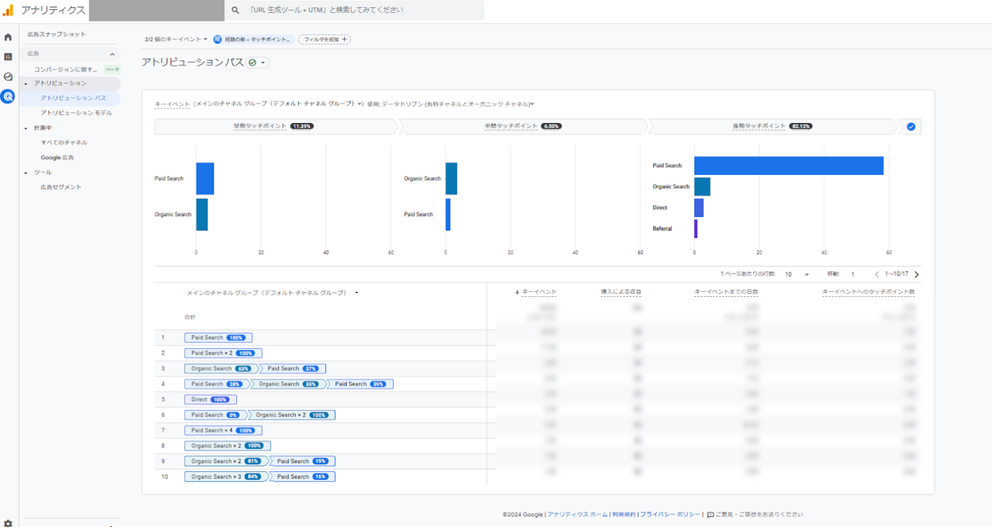
いつも見ていた指標⑦:ページごとの滞在時間
LPについて分析を行う際に見ていたページごとの滞在時間。
そもそもGA4 では
「滞在時間」という指標がなくなり、
「エンゲージメント時間」という表現に変わりました。
この指標が変わった背景としては、
UAにおいて滞在時間が絶対的なものではなく、
あくまでサイト内で相対的な目安として使われていたことにあります。
UAで計測していた「滞在時間」とは、
1ページ目を表示してから2ページ目を表示するまでの時間とされていました。
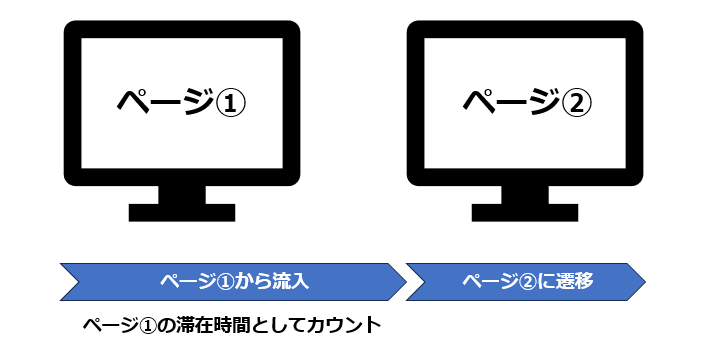
つまり、
仕組み上は1ページ目だけ見て直帰した場合、
そのページの滞在時間を計測することができないため、
便宜上その際の滞在時間は「0秒」として扱われることになります。
そこでGA4 で新しく作られた
「平均エンゲージメント時間」が登場します。
「平均エンゲージメント時間」とは、
ユーザーがサイトやアプリを実際に見ていた・使用していた時間を表しています。
PCのブラウザであれば、
該当のページのタブが裏に隠れず前面に表示されていた時間、
アプリであればバックグラインドでなく
前面に表示されていた時間を表します。
指標が変わったことによって、
「ユーザーが実際にページを見ていた時間」を
正確に計測できるようになったと言えますね。
GA4 で「特定のページの平均エンゲージメント時間」を見るには、
「レポート」→「エンゲージメント」→「ランディングページ」から見ることが可能です。
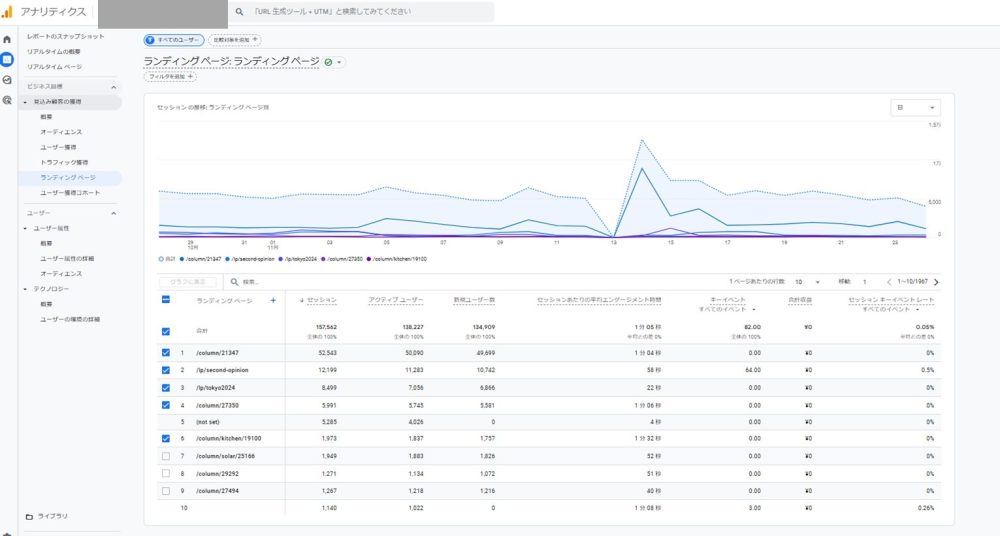
5. GA4のリアルタイム性について
GA4には無償版と有償版があります。
- 有償版:当日4時間以内にデータが反映される仕様
- 無償版:当日データの反映が24時間以内という仕様
無償版のGA4は、
データの反映まで最大24時間かかる恐れがあるため、
データが当日中に反映されない可能性も大いにあり得ます。
24時間以内であるため、
数時間でデータが更新され当日中にデータを確認できるケースもありますが、
通常は翌日以降に反映されるケースが多いため、
無償版を使っている場合はしばらく時間を空けてから確認してみることをお勧めします。
6. まとめ
今回は、
GA4の概要から今まで見ていた指標の見方までを解説していきました。
カスタム性が高いため、
GA4の使い始めは慣れないことも多いですが、
知識を付け、様々なアクセス分析を行いましょう!
▼GA4関連の記事▼




























 無料E-Bookダウンロード
無料E-Bookダウンロード 無料マーケティング診断
無料マーケティング診断 お問い合わせ
お問い合わせ